职场办公中,Excel是我们经常要用到的,虽然目前还不能精通Excel,但一些常用的技巧,我们还是要掌握的。

下面就给大家带来,在职场中必备的5个Excel技巧,掌握后让你快速提升工作效率,一个都不能错过哦。

1、一秒快速求和数据
如何统计报表中的求和项?不用计算器,也不用函数,直接选中你要求和的项,以及合计的单元格,按下【Alt】+【=】,一秒快速求和。
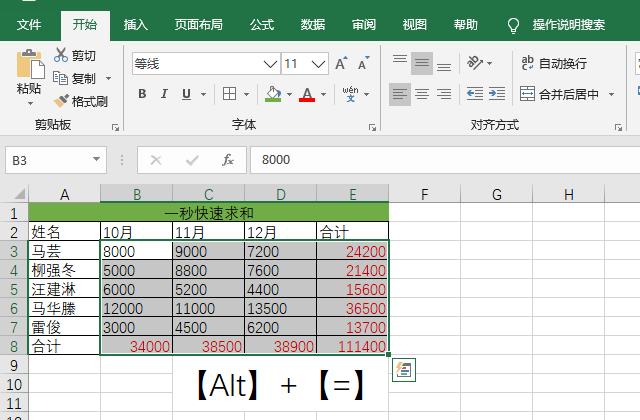
2、根据日期获取星期
在Excel中出现的日期,想要在后面匹配当天的星期,我们只需要在星期那一栏的后面,输入【=TEXT(日期,“AAAA”)】就可以一秒获取对应的星期了。
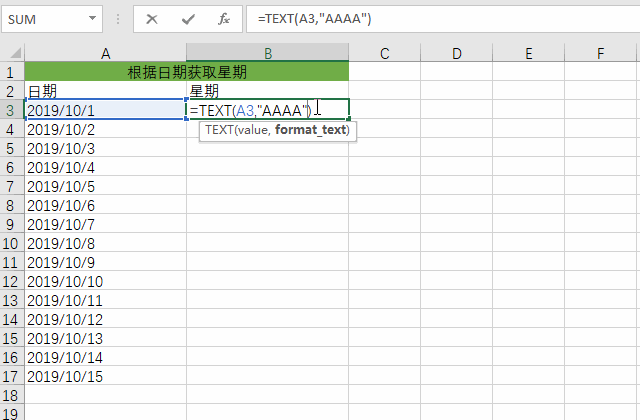
3、根据时间计算年龄
在一份表格中,记录着个人的姓名、出生日期,需要将每个人的年龄计算出来,在后面输入【=DATEDIF(出生日期),TODAY(),"Y"】就可以快速计算出年龄了。
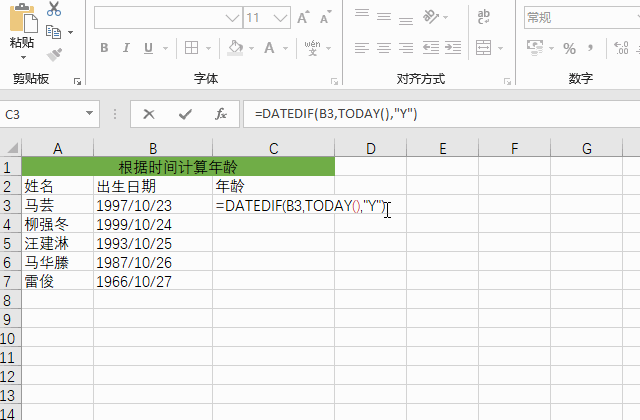
4、统一员工工号长度
老板让你把公司员工的工号,都按同一长度排列出来,我们只需要选中所有工号,鼠标右击【设置单元格格式】-【自定义】,然后将类型改为5个零,最后确定。
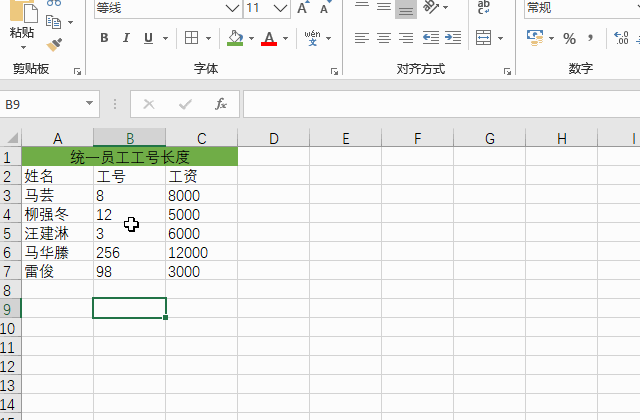
5、制作员工工资条
1、首先在报表中添加一个【辅助列】填充序号后,在下方复制一列;然后单击辅助列,点击顶端【数据】-【排序和筛选】,选择升序排列。
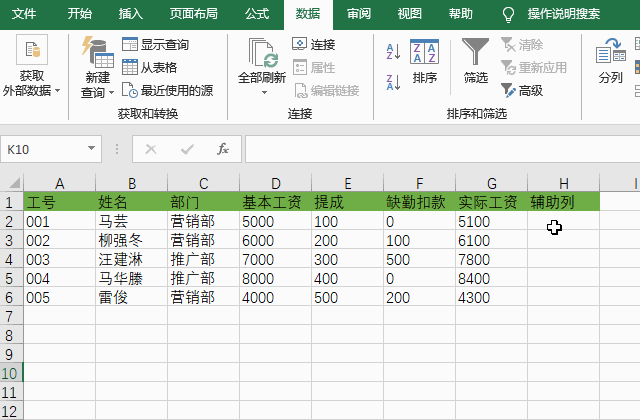
2、将首行工资条信息进行复制,然后选中A3:A9,按下快捷键【Ctrl+G】,选择【定位条件】-【空值】,最后按下回车,工资条制作完成。
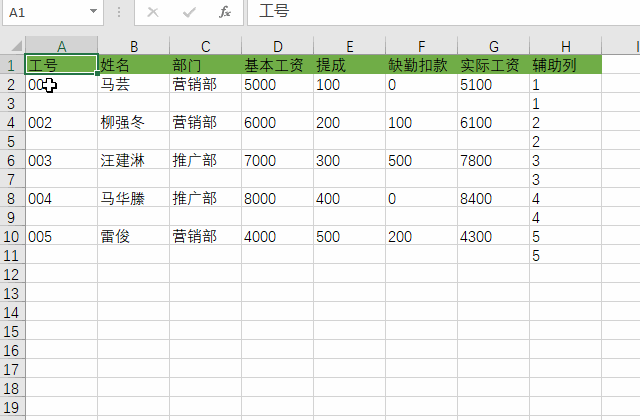
在工作中,我们也经常需要文件格式转换,比如把Excel转为PDF格式,我们可以使用迅捷PDF转换器,找到这个功能,只需要将Excel文件添加到转换器中,点击【开始转换】即可,几秒后就完成了。
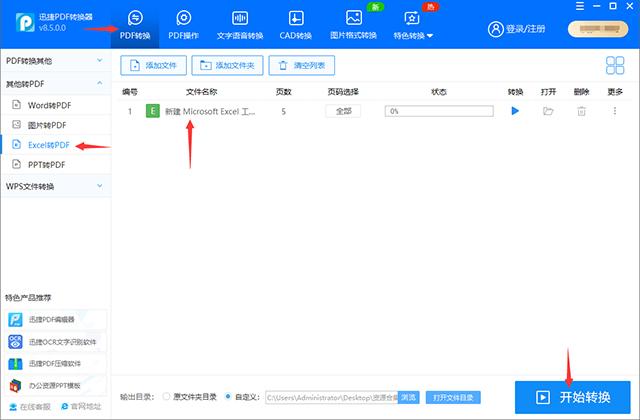
上面的5个Excel技巧,对你有没有帮助呢?赶紧学起来吧,每天进步一点点。
下一篇:没有了

 2020-07-01 11:04:53
2020-07-01 11:04:53












